Все способы:
Способ 1: Стандартные средства
Изменить размер изображения специально для WhatsApp вполне можно встроенными средствами официального мобильного приложения на любой платформе прямо во время создания публикации. Здесь важно отметить, что само по себе разрешение не играет никакой роли и всегда автоматически меняется под требования мессенджера, тогда как действия из инструкций ниже предполагают исключительно кадрирование.
Android
- Если вами используется WhatsApp для Android, первым делом откройте официальное приложение мессенджера, выберите нужную переписку и в нижней части экрана воспользуйтесь кнопкой с изображением скрепки. После этого следует выбрать категорию «Галерея», чтобы загрузить созданное заранее фото, или «Камера», если требуется создать новый снимок в процессе.
- Выбрав или создав новое фото на соответствующем экране, дождитесь загрузки и перехода на страницу встроенного редактора. Здесь необходимо на верхней панели тапнуть по отмеченной на скриншоте кнопке трансформации и впоследствии вручную изменить положение рамки в зависимости от требований к результату.
- Сохранить и отправить изображение после изменения можете кнопкой «Готово», перед этим по желанию добавив дополнительные эффекты с помощью рассмотренного редактора. Как правило, ни размер файла в мегабайтах, ни реальное разрешение не повлияют на возможность создания новой публикации, тогда как любые связанные проблемы вероятнее всего возникают из-за интернета или общих неполадок.
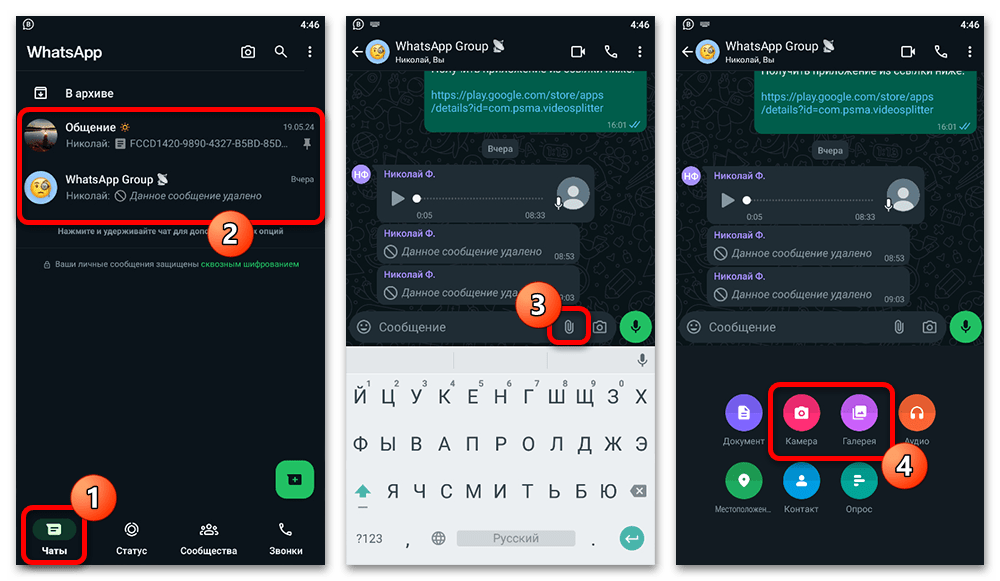
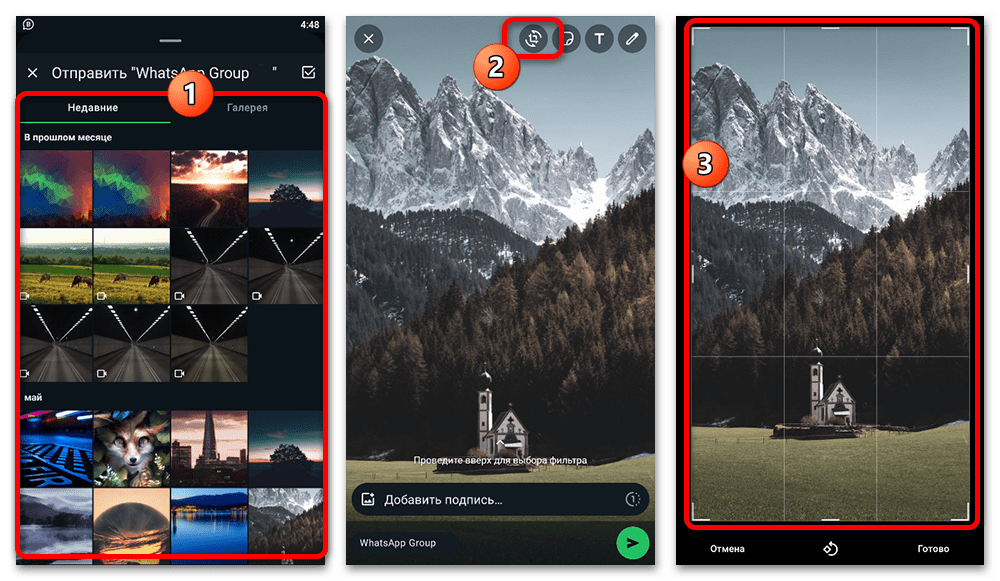
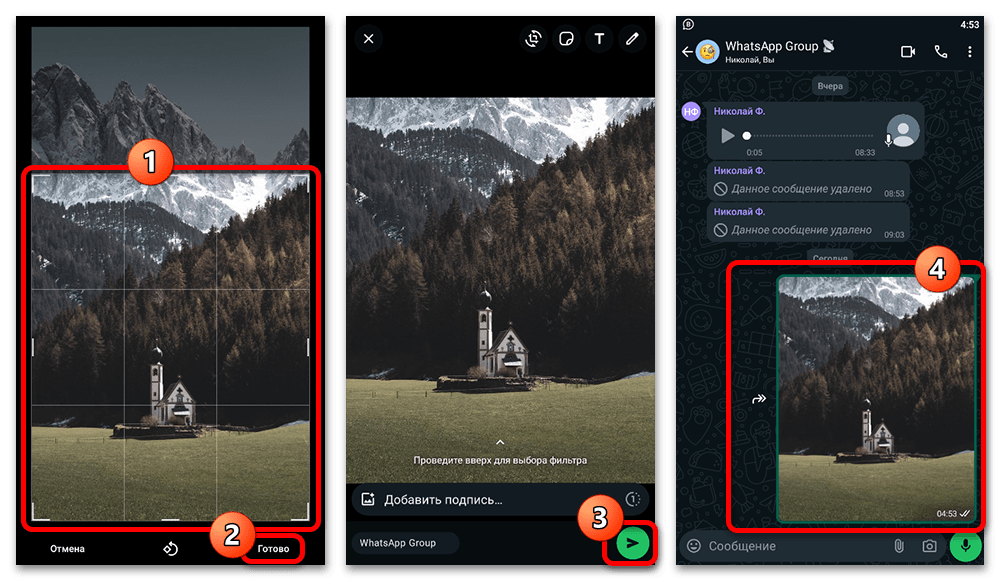
iOS
- Официальный клиент WhatsApp для iOS имеет лишь незначительные отличия от предыдущей версии. Для начала необходимо, опять же, перейти к списку «Чатов», выбрать переписку, нажать кнопку «+» и во всплывающем окне коснуться одного из пунктов, будь то «Фото» или «Камера» в зависимости от ваших требований к результату.
- Выбрав изображение и оказавшись на главном экране встроенного редактора, на верхней панели найдите и воспользуйтесь отмеченной иконкой кадрирования. Сразу после этого можно на свое усмотрение изменить угол поворота вручную и отредактировать положение внешней рамки в целях изменения соотношения сторон, как показано в нашем примере.
- Альтернативой могут стать фиксированные варианты кадрирования, найти которые можно в отдельном меню на странице, и впоследствии самостоятельно переместить видимую область фотографии. Как бы ни было, по завершении используйте ссылку «Готово» на нижней панели, внесите дополнительные изменения, если требуется, и подтвердите публикацию кнопкой «Отправить».
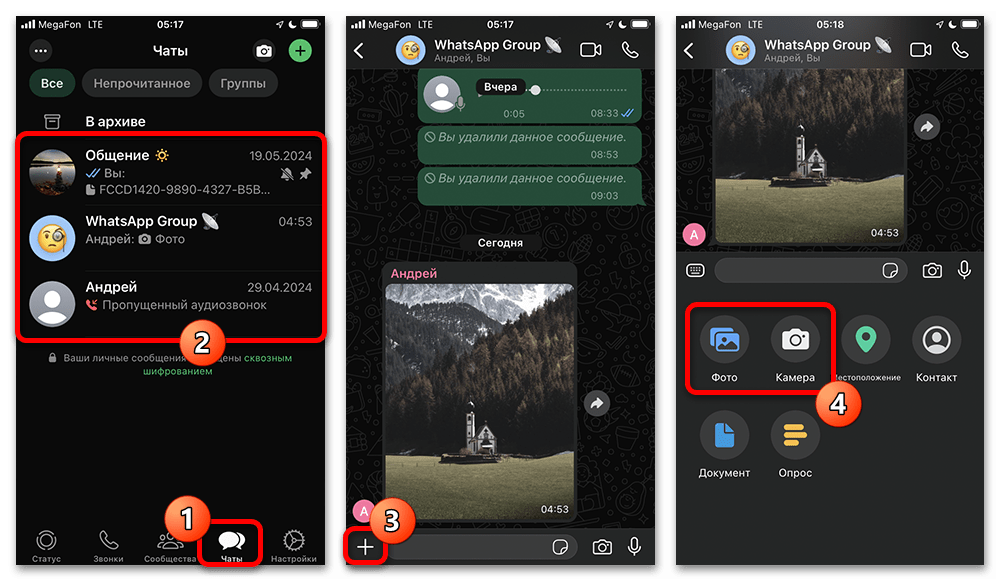
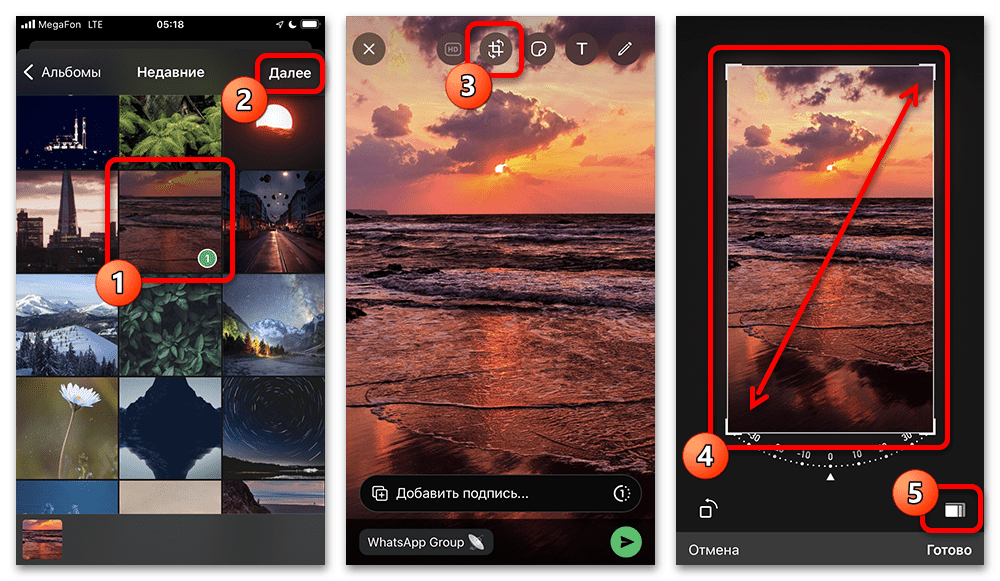
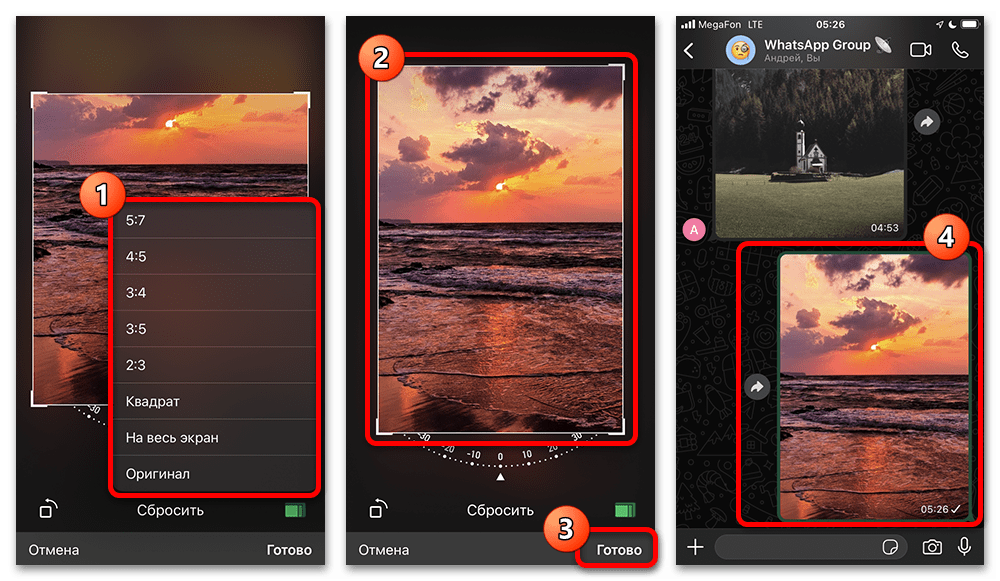
Windows
- Через системный «Проводник» найдите на компьютере желаемое изображение, кликните левой кнопкой мыши для выбора и нажмите «Открыть». Обратите внимание, что для использования фото, сделанного с помощью веб-камеры, необходимо заранее подготовить файл.
- Разобравшись с открытием снимка, дождитесь загрузки и появления всплывающего окна с настройками. Здесь на верхней панели инструментов необходимо воспользоваться отмеченной кнопкой кадрирования, как правило, расположенной в самом конце списка.
- Чтобы изменить соотношение сторон и тем самым уменьшить изображение, самостоятельно переместите внешние границы доступной области. По завершении на верхней панели используйте кнопку с иконкой галочки, тогда как для повторного изменения придется снова переключиться в режим кадрирования.
Опубликовать фото после внесения необходимых изменений можете кнопкой «Отправить» рядом с текстовым полем «Подпись». Учитывайте, что ни в одной версии мессенджера на сегодняшний день нельзя редактировать уже опубликованные изображения с целью удаления, замены или изменения вложений, включая фото и видео.
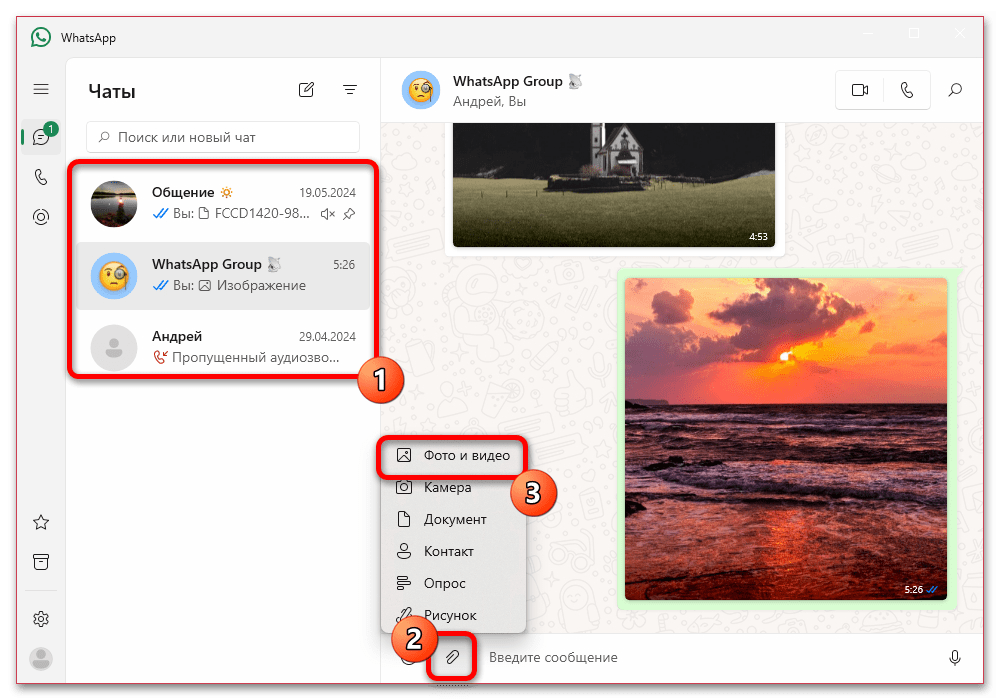
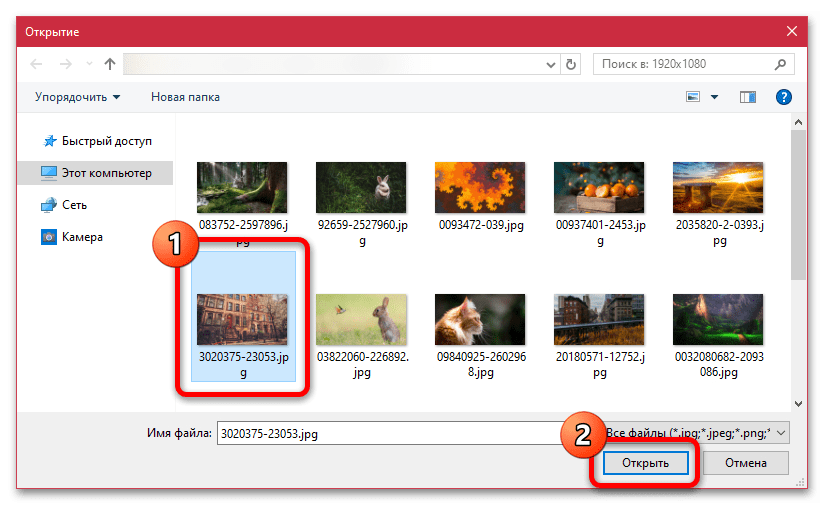
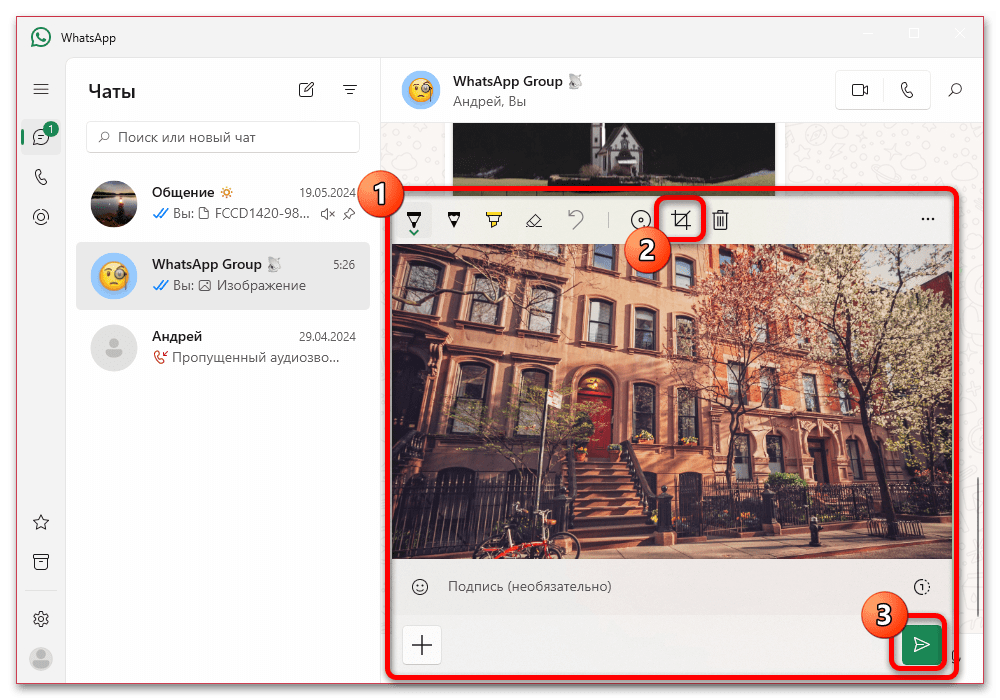
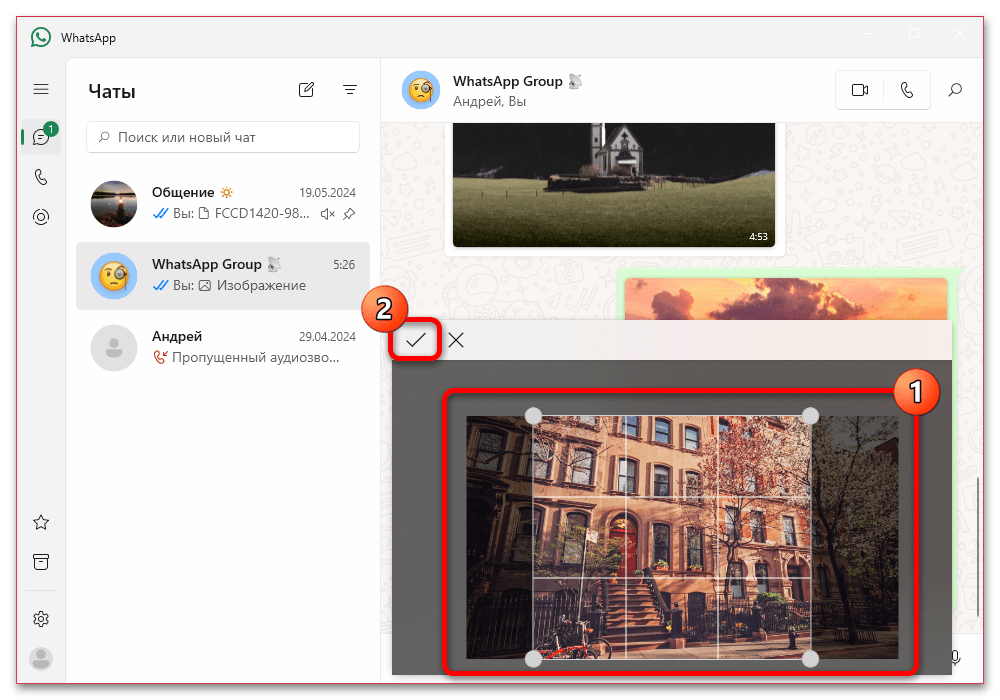
Способ 2: Внешние средства
Помимо рассмотренных ранее встроенных возможностей официального приложения WhatsApp, кадрировать изображение, а также изменить реальный размер фото перед публикацией, вполне можно сторонними средствами. Наиболее простым решением выступают предустановленные приложения на мобильных устройствах и компьютере, будь то Google Фото, Фото iCloud или классический Paint.
Подробнее:
Уменьшение размера изображений на телефоне
Способы уменьшения фотографий на компьютере
Уменьшение размера фото без потери качества
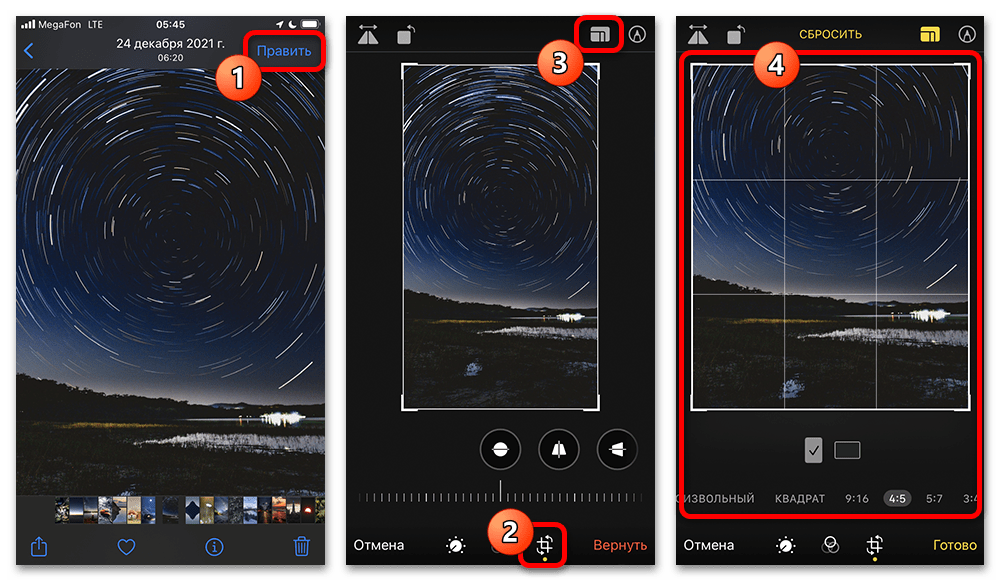
Кроме указанных приложений, существуют также полноценные сторонние редакторы, использование которых позволяет не только менять разрешение и соотношение сторон, но и производить сжатие для более быстрой загрузки. При желании можно обойтись без установки дополнительного софта, просто воспользовавшись онлайн-сервисами, некоторые из которых были рассмотрены в других статьях на сайте по представленным выше ссылкам.
 Наша группа в TelegramПолезные советы и помощь
Наша группа в TelegramПолезные советы и помощь
 lumpics.ru
lumpics.ru



Задайте вопрос или оставьте свое мнение